
オフィス狛 技術部です。
ここ最近、Macで使えるRSSリーダーを探していたのですが、
色々とツールが増えると面倒、という事で、
既に社内で使用している Slack を RSS リーダーとして使う事にしました。
1)アプリのインストール
まずは、SlackにRSSアプリをインストールします。インストールはこちら(https://slack.com/apps/A0F81R7U7-rss)のアドレスから出来ます。
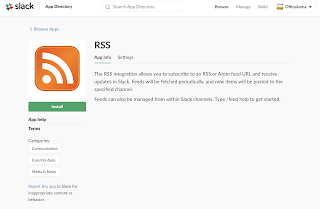
※弊社は言語設定が英語でSlackを使用しているので、上記のような画面になりますが、
日本語環境で使っている方は、日本語で表示されます。(以降の処理も同様です)
ここで「Install」を押すと、
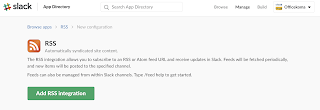
こちらの画面になりますので、ここで「Add RSS integration」を押します。
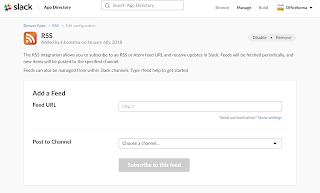 次に、設定画面に遷移しますが、後で設定が可能なので、ここでは何もしないでおきます。
次に、設定画面に遷移しますが、後で設定が可能なので、ここでは何もしないでおきます。2)フィードの追加
次に、RSSリーダー用に適当なチャンネルを作ります。(ちなみに、私はPrivate Channelにしています。 理由は後述。)
そして、作成したチャンネルで、
/feed subscribe blog.officekoma.co.jp/feeds/posts/default?alt=rssとコマンド入力し、フィードを追加します。
blog.xxxxの部分は、購読したいブログ・サイト等のフィードURLを設定して下さい。
今回は、弊社のブログサイトを例として追加してみます。
コマンド実行後は以下のような表示になります。
3)登録してあるフィードの確認
追加したフィードは、/feed listとコマンド入力する事で、リストで確認することが出来ます。
コマンド実行後は以下のような表示になります。
4)フィードが更新された場合の見え方
さて、ブログが更新されるとどう見えるのか、試しに弊社のブログを更新してみます。すると・・・
下図のようにSlackへ投稿されます。
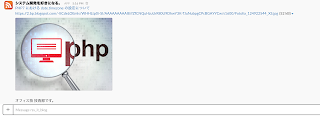
5)フィードの削除
削除する場合ですが、先程リストで確認した「ID」を使用します。/feed remove 296084938455これで該当のフィードが削除されます。
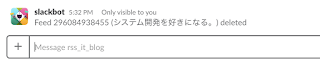
削除したあとに、念のためリスト確認(「/feed list」)してみます。
 ちゃんと消えていますね。
ちゃんと消えていますね。以上が、Slack を RSS リーダーとして使う方法です。
【補足】Slack RSS リーダー運用の仕方
まず気をつけないといけないのは、Slackを無料プランで使用している場合ですね。RSS リーダーで大量に投稿していると、10,000制限に達して、
他のチャンネルのメッセージが埋もれてしまうので。
後は、情報の取捨選択ですね。RSSリーダーをPrivate Channelにしているのもそれが理由です。
テック系の有名な会社などのブログを登録していると、
有用な情報が取れつつも、雑談的な情報も受け取ってしまいます。(私は雑談も好きですが)
Public ChannelでRSSリーダーを運用してしまうと、
そういう通知も受け取る事になり、人によってはノイズになってしまいます。
と言うわけで、現状、共有したい情報があれば、その都度Public Channelへリンクコピーしています。
(Private Channelの投稿をPublic Channelへは共有出来ないので、リンクのコピーでやっています。)
以上です。しばらく運用してみて、もっと良い方法がないか模索します。
Slack
0 件のコメント:
コメントを投稿